Introducción
Esta opción se diseñó para imprimir los cheques que se han generado en la Órdenes de Pago. Para poder utilizar la funcionalidad es necesario haber generado el formato de cheques que corresponda con el diseño del banco y, al generar la órdenes de pago, se debe utilizar como medio de pago: cheques normales y/o cheques diferidos.
Forma de uso
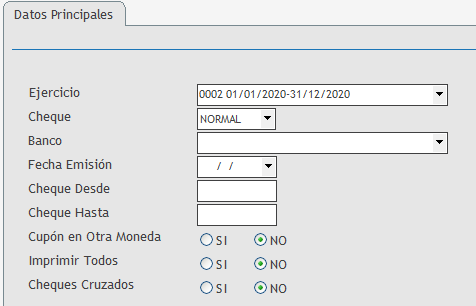 Para comenzar y por defecto se expone el Ejercicio que representa el período fiscal donde se efectúa la registración. Se debe efectuar para filtrar la información, en el campo Cheque permite identificar qué tipo de cheque se desea imprimir, puede ser. normal o diferido. Es necesario identificar de qué Banco se desea imprimir y una vez hecho expone la Fecha Emisión donde se sugiere la más antigua, donde existen cheques pendientes de imprimir. Al definir una fecha, se completan los campos Cheque Desde/Hasta con el rango de cheques emitidos en el período seleccionado. Imprimir Cupón en Otra Moneda permite seleccionar si se quiere imprimir el cupón ejemplo en dólares. La selección Imprimir Todos permite imprimir todos los cheques. Puede ocurrir que dentro del rango de cheques, existan cheques anulados que ya se encuentren impresos. Los Cheques Cruzados sirven para seleccionar aquellos cheques que solo tienen la particularidad de ser depositados. Al imprimir los mismos, se marca con dos rayas en el margen superior izquierdo. Luego de haber seleccionar el rango de cheque a imprimir, en la Solapa Datos principales se completa automáticamente la solapa Datos de Orden de Pago, que muestra los datos del beneficiario, Orden de Pago, importe, vencimiento, etc. 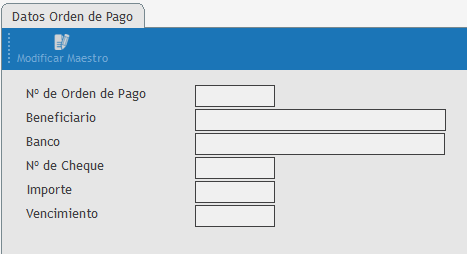 Debemos presionar el botón Emitir para que se visualizar cada uno de los cheque se visualiza el Número de Orden de Pago quien es el Beneficiario que por defecto muestra el campo del maestro del proveedor, pero suele ser necesario modificar dicho campo a pedido del proveedor, por lo cual, habilita que se modifique el nombre y brinda la posibilidad de ajustar el maestro utilizando el botón "Modificar Maestro", que actualizará el campo Orden del Cheque de la solapa Datos Principales de la pantalla Proveedores. Los siguientes campos reflejan los datos del cheque como ser: a qué Banco pertenece, con qué Número de Cheque, con qué Importe se va a imprimir y la fecha de Vencimiento del cheque a imprimir. |
Antes de confirmar la impresión del cheque sugerimos validar qué impresora se va a utilizar a través de la opción: 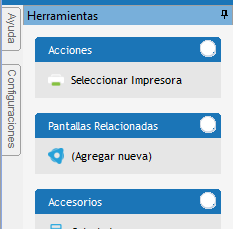 Una vez validado se habilita sobre la parte superior el botón Confirmar para enviar a la impresora la visual del cheque que se visualiza en la solapa orden de pago. |
Desde la opción 'Emisión e impresión de Cheques' se deben seleccionar los cheques ya emitidos y volver a emitirlos. El Sistema solo mostrará una alerta.
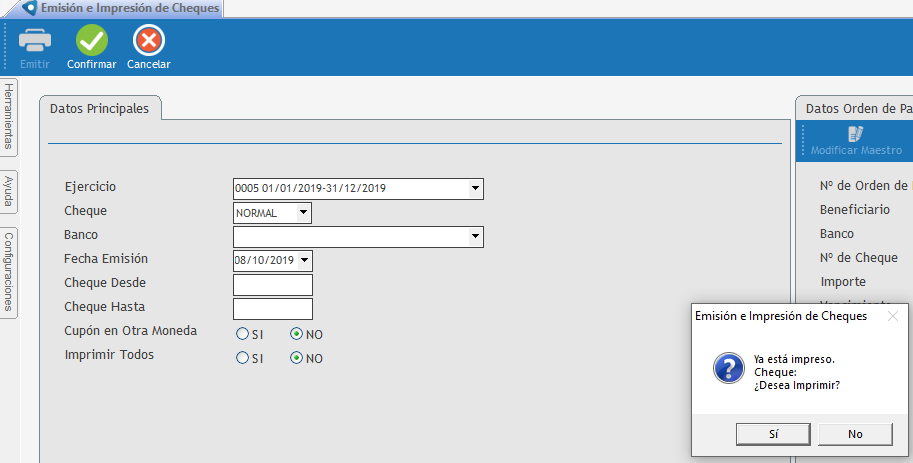 |
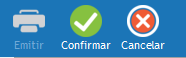 Confirmar: una vez completos los campos, luego de presiona el botón "Emitir", se habilita el botón "Confirmar", el sistema enviará a imprimir el cheque seleccionado, con las características marcadas. En el caso de que se desee imprimir todos los cheques, por cada cheque a imprimir, se presiona el botón Confirmar. Caso contrario, al marcar la opción "Si" en el campo Imprimir todos, permite saltear la confirmación cheque por cheque. Al finalizar la impresión, se muestra un mensaje informando la finalización. Cancelar: este botón permite cancelar la acción que se está efectuando en ese instante. |
Guías de usuario
Enlaces de interés: